 tutoriels informatiques
tutoriels informatiques
 Navigateur
Navigateur
 Que dois-je faire si la fonction de surbrillance de texte Web de Google Chrome ne peut pas être utilisée??
Que dois-je faire si la fonction de surbrillance de texte Web de Google Chrome ne peut pas être utilisée??
Que dois-je faire si la fonction de surbrillance de texte Web de Google Chrome ne peut pas être utilisée??
Oct 13, 2025 am 10:58 AMLa version 131 de Chrome présente un bug connu qui invalide la surbrillance du texte. Cela affecte principalement les sites Web qui utilisent Tailwind CSS. Il peut être résolu en mettant à jour vers la version 131.0.6778.86 ou supérieure et en redémarrant le navigateur. Si le problème persiste, vous devez résoudre les conflits d’extensions ou de style de site Web. Si nécessaire, effacez les données de navigation ou vérifiez les paramètres du thème.

La fonction de surbrillance de texte Web de Google Chrome ne peut pas être utilisée. Il ne s'agit généralement pas d'un problème lié au navigateur lui-même, mais d'un problème d'affichage causé par un site Web spécifique ou une mise à jour du navigateur. Il n'y a pas de surbrillance visuelle, mais le texte peut toujours être sélectionné et copié normalement dans la plupart des cas. Les solutions doivent être traitées au cas par cas.
Vérifiez s'il s'agit d'un bug connu dans la version Chrome 131
La version 131 de Chrome, publiée en novembre 2024, présente un problème largement signalé?: lorsque du texte est sélectionné sur certains sites Web, il manque des surlignages d'arrière-plan jaunes ou d'autres couleurs, et les utilisateurs ne peuvent pas confirmer visuellement le contenu sélectionné. Ce problème affecte principalement les sites Web qui utilisent le framework CSS Tailwind (comme l'éditeur de plateforme X).
Google a résolu ce problème dans les mises à jour ultérieures?:
- Mettez à jour votre navigateur?: assurez-vous que votre Chrome est mis à jour avec la dernière version (131.0.6778.86 ou supérieure). Accédez à chrome://settings/help pour afficher et vérifier les mises à jour.
- Redémarrez votre navigateur : Une fois la mise à jour terminée, fermez complètement et rouvrez Chrome pour que le correctif prenne effet.
Si le problème persiste après la mise à jour, il se peut que certains sites Web ne se soient pas encore adaptés et que vous deviez attendre que le site Web mette à jour le code.
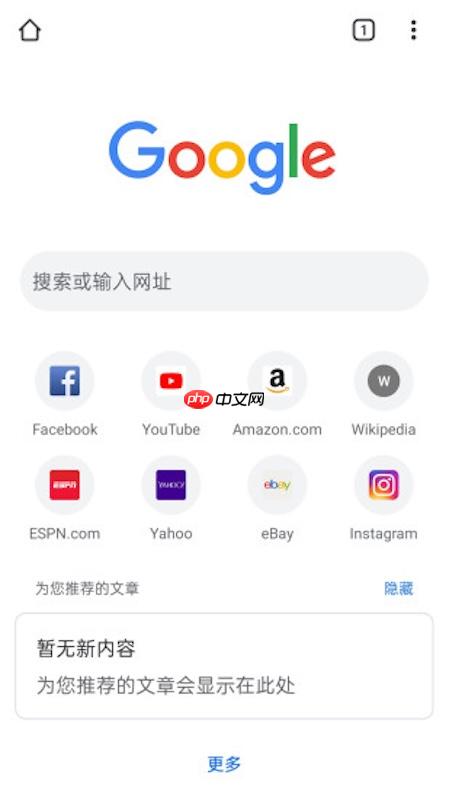
Dépanner l'impact d'un site Web ou d'une extension
Certains facteurs externes peuvent interférer avec la surbrillance normale du texte.
- Désactiver les extensions de navigateur?: les plugins de blocage des publicités, de mode de lecture ou de style personnalisé peuvent remplacer la sélection de styles par défaut de la page. Essayez de visiter la page Web en mode navigation privée (aucune extension chargée) pour voir si la mise en surbrillance revient à la normale. Si c'est normal, désactivez les extensions une à une pour trouver le "coupable".
- Conflit de style propre au site Web : Le code CSS d'un très petit nombre de sites Web définit incorrectement
::selection { background: none; }, ce qui rend la surbrillance invisible. Ce problème doit être résolu par les développeurs de sites Web et ne peut pas être résolu directement par les utilisateurs ordinaires.
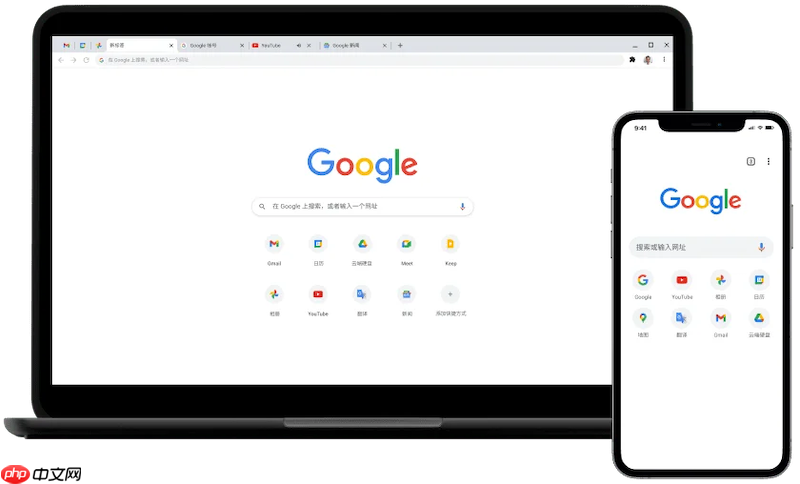
Essayez le dépannage de base
Si aucune des conditions ci-dessus ne s'applique, vous pouvez effectuer un nettoyage de routine?:
- Effacer les données de navigation?: accédez aux paramètres et effacez les fichiers de cache et les cookies. Les données de sites Web obsolètes ou corrompues peuvent parfois entra?ner des exceptions de rendu.
- Vérifiez le thème de votre système ou de votre navigateur : Certains thèmes sombres ou paramètres à contraste élevé peuvent rendre les couleurs surlignées difficiles à détecter. Essayez de revenir au thème par défaut pour voir l'effet.
C'est essentiellement ?a. La plupart des problèmes d'échec des mises en évidence sont liés aux mises à jour récentes du navigateur, et il est essentiel de maintenir Chrome à jour.
Ce qui précède est le contenu détaillé de. pour plus d'informations, suivez d'autres articles connexes sur le site Web de PHP en chinois!

Outils d'IA chauds

Undress AI Tool
Images de déshabillage gratuites

Undresser.AI Undress
Application basée sur l'IA pour créer des photos de nu réalistes

AI Clothes Remover
Outil d'IA en ligne pour supprimer les vêtements des photos.

Stock Market GPT
Recherche d'investissement basée sur l'IA pour des décisions plus intelligentes

Article chaud

Outils chauds

Bloc-notes++7.3.1
éditeur de code facile à utiliser et gratuit

SublimeText3 version chinoise
Version chinoise, très simple à utiliser

Envoyer Studio 13.0.1
Puissant environnement de développement intégré PHP

Dreamweaver CS6
Outils de développement Web visuel

SublimeText3 version Mac
Logiciel d'édition de code au niveau de Dieu (SublimeText3)
 Comment régler l'horloge de la barre des taches à la seconde dans win11_Comment régler les secondes affichées dans l'horloge de la barre des taches win11
Oct 14, 2025 am 11:21 AM
Comment régler l'horloge de la barre des taches à la seconde dans win11_Comment régler les secondes affichées dans l'horloge de la barre des taches win11
Oct 14, 2025 am 11:21 AM
Windows 11 peut permettre à l'horloge de la barre des taches d'afficher les secondes via les paramètres, le registre, la ligne de commande ou des outils tiers. 1. Activez-le dans les paramètres?: accédez à Personnalisation → Barre des taches → Comportement de la barre des taches et activez ??Afficher les secondes dans l'horloge de la barre d'état système???; 2. Modification du registre?: créez une nouvelle valeur DWORD ShowSecondsInSystemClock sous HKEY_CURRENT_USER\SOFTWARE\Microsoft\Windows\CurrentVersion\Explorer\Advanced et définissez-la sur 1?; 3. Exécution de la ligne de commande?: exécutez PowerShell en tant qu'administrateur et entrez regaddHKCU\Softw
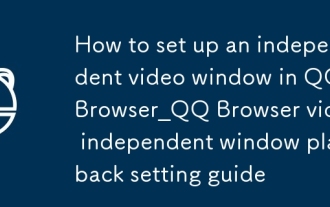 Comment configurer une fenêtre vidéo indépendante dans le navigateur QQ_Guide de configuration de la lecture de la fenêtre indépendante du navigateur QQ
Oct 13, 2025 am 10:39 AM
Comment configurer une fenêtre vidéo indépendante dans le navigateur QQ_Guide de configuration de la lecture de la fenêtre indépendante du navigateur QQ
Oct 13, 2025 am 10:39 AM
1. Le navigateur QQ peut réaliser une lecture vidéo indépendante via le mode image dans l'image. Il peut être activé après être entré en plein écran et avoir quitté ou sélectionné ? lecture par fenêtre flottante ? via le menu?; 2. Vous pouvez également appuyer longuement sur l'écran vidéo pour activer la lecture de la fenêtre flottante, afin que la fenêtre vidéo puisse être déplacée librement hors de la page?; 3. Vous devez accorder au navigateur QQ l'autorisation ? afficher au-dessus d'autres applications ? dans les paramètres du téléphone et activer la fonction ? lecture de fenêtre flottante vidéo ? dans les paramètres du navigateur pour garantir une utilisation normale.
 Que dois-je faire si la fonction de surbrillance de texte Web de Google Chrome ne peut pas être utilisée??
Oct 13, 2025 am 10:58 AM
Que dois-je faire si la fonction de surbrillance de texte Web de Google Chrome ne peut pas être utilisée??
Oct 13, 2025 am 10:58 AM
La version Chrome 131 présente un bug connu dans lequel la mise en surbrillance du texte échoue. Cela affecte principalement les sites Web qui utilisent TailwindCSS. Il peut être résolu en mettant à jour vers la version 131.0.6778.86 ou supérieure et en redémarrant le navigateur. Si le problème persiste, vous devez résoudre les conflits d’extensions ou de style de site Web. Si nécessaire, effacez les données de navigation ou vérifiez les paramètres du thème.
 Comment vider le cache DNS dans Windows_explication détaillée de la commande d'actualisation du cache DNS
Oct 13, 2025 am 11:45 AM
Comment vider le cache DNS dans Windows_explication détaillée de la commande d'actualisation du cache DNS
Oct 13, 2025 am 11:45 AM
1. L'actualisation du cache DNS peut résoudre le problème de l'échec du chargement des pages Web ou des erreurs de résolution de nom de domaine. 2. Exécutez ipconfig/flushdns via l'invite de commande pour vider le cache DNS du système. 3. Exécutez l'invite de commande en tant qu'administrateur et redémarrez le service DNSClient (netstopdnscache et netstartdnscache) pour restaurer les fonctions du service. 4. Visitez chrome://net-internals/#dns dans le navigateur Chrome et cliquez sur ? Clearhostcache ? pour vider le cache DNS indépendant du navigateur. 5. Changer le serveur DNS en 8.8.8.8 et 8.8.4.4 peut améliorer la vitesse et la précision de la résolution.
 Comment configurer le déchirement d'écran lors de la lecture de jeux dans le didacticiel de réparation et de configuration du déchirement d'écran de jeu win11_Win11
Oct 14, 2025 am 11:18 AM
Comment configurer le déchirement d'écran lors de la lecture de jeux dans le didacticiel de réparation et de configuration du déchirement d'écran de jeu win11_Win11
Oct 14, 2025 am 11:18 AM
Le déchirement de l'écran est d? au fait que la fréquence d'images de la carte graphique n'est pas synchronisée avec le taux de rafra?chissement du moniteur, ce qui peut être résolu en activant l'optimisation fenêtrée, en désactivant l'optimisation plein écran, en définissant la synchronisation verticale, en calibrant le taux de rafra?chissement et en désactivant le HDR automatique.
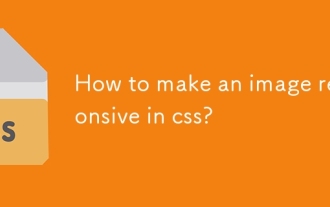 Comment rendre une image responsive en CSS ?
Oct 14, 2025 am 03:08 AM
Comment rendre une image responsive en CSS ?
Oct 14, 2025 am 03:08 AM
L'utilisation de max-width:100% et height:auto permet à l'image de conserver ses proportions et de s'adapter au conteneur sous différentes tailles d'écran. Dans le même temps, assurez-vous que le conteneur parent utilise des unités relatives ou une disposition élastique et combine l'ajustement des objets pour obtenir un recadrage précis si nécessaire.
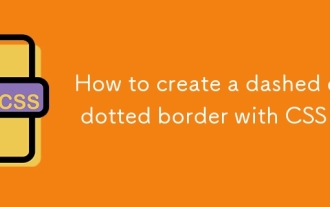 Comment créer une bordure en pointillés ou en pointillés avec CSS
Oct 14, 2025 am 05:18 AM
Comment créer une bordure en pointillés ou en pointillés avec CSS
Oct 14, 2025 am 05:18 AM
Utilisez l'attribut border-style pour définir une bordure en pointillés ou en pointillés. La syntaxe est border:width style color. Vous pouvez définir chaque c?té individuellement et personnaliser l'apparence en ajustant la largeur, la couleur, etc.
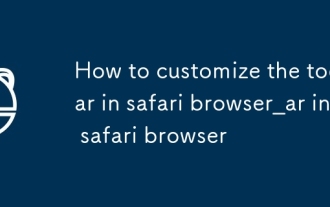 Comment personnaliser la barre d'outils dans le navigateur Safari_Comment personnaliser la barre d'outils dans le navigateur Safari
Oct 13, 2025 am 11:02 AM
Comment personnaliser la barre d'outils dans le navigateur Safari_Comment personnaliser la barre d'outils dans le navigateur Safari
Oct 13, 2025 am 11:02 AM
Vous pouvez accéder à l'interface de la barre d'outils personnalisée via le menu Safari, faire glisser les ic?nes pour ajuster la mise en page et synchroniser les paramètres via iCloud?; l'opération spécifique est la suivante?: cliquez sur le menu Safari → sélectionnez "Personnaliser la barre d'outils" → faites glisser l'ic?ne vers l'emplacement cible ou supprimez-la → activez la fonction de synchronisation Safari d'iCloud dans les paramètres système pour obtenir une expérience cohérente sur plusieurs appareils.




